MongoDB3.4安装以Windows服务方式运行的详细步骤
1.首先从https://www.MongoDB.com/download-center#community 下载社区版,企业版也是类似。
创新互联公司专业为企业提供阳西网站建设、阳西做网站、阳西网站设计、阳西网站制作等企业网站建设、网页设计与制作、阳西企业网站模板建站服务,十载阳西做网站经验,不只是建网站,更提供有价值的思路和整体网络服务。
2.双击运行安装,可自定义安装路径,这里采用默认路径(C:\Program Files\MongoDB\Server\3.4)
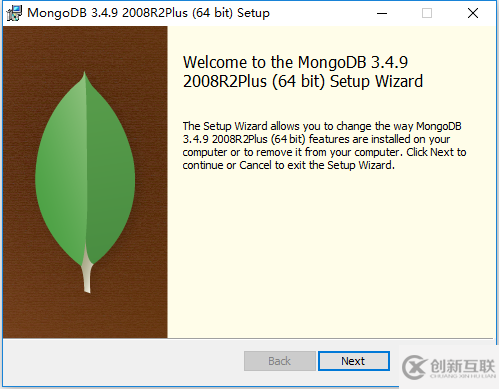
一路下一步直至安装完毕。
3.创建数据存放目录(这里我放在D:\MongoDB\data)。
D:\MongoDB\data创建db目录和log目录,分别用来存放数据库文件和日志文件。
4.创建配置文件mongod.cfg存放在D:\MongoDB目录下。
systemLog: destination: file path: D:\MongoDB\data\log\mongod.log storage: dbPath: D:\MongoDB\data\db
更多配置请参见官网文档:https://docs.mongodb.com
5.以管理员身份运行命令提示符(否则会没有权限创建和启用Windows服务):
sc.exe create MongoDB binPath="C:\Program Files\MongoDB\Server\3.4\bin\mongod.exe --service --config=\"D:\MongoDB\mongod.cfg\"" DisplayName="MongoDB" start="auto" net start MongoDB
PS:删除MongoDB Windows服务的命令是:sc delete MongoDB
至此,MongoDB for Windows Service 已安装完毕。
在使用过程中,可能会碰到以下错误:
1.无法创建另一个系统信号灯。
只需要进入MongoDB的数据库存放目录(例如D:\MongoDB\data\db),将此文件夹下的mongod.lock删除,重新启动MongoDB服务即可。
总结
以上所述是小编给大家介绍的MongoDB 3.4 安装以 Windows 服务方式运行的详细步骤,希望对大家有所帮助,如果大家有任何疑问请给我留言,小编会及时回复大家的。在此也非常感谢大家对创新互联网站的支持!
当前名称:MongoDB3.4安装以Windows服务方式运行的详细步骤
当前路径:https://www.cdcxhl.com/article20/iehpjo.html
成都网站建设公司_创新互联,为您提供企业网站制作、关键词优化、用户体验、品牌网站设计、网站制作、网站设计
声明:本网站发布的内容(图片、视频和文字)以用户投稿、用户转载内容为主,如果涉及侵权请尽快告知,我们将会在第一时间删除。文章观点不代表本网站立场,如需处理请联系客服。电话:028-86922220;邮箱:631063699@qq.com。内容未经允许不得转载,或转载时需注明来源: 创新互联

- 周口外贸网站建设制作:外贸页面制作如何做才更有吸引力? 2021-11-13
- 外贸网站建设对外贸企业有多重要? 2016-03-14
- 外贸网站建设制作设计方案与价格 2022-08-08
- 外贸网站建设建议 2022-12-16
- 外贸网站建设你了解多少 2017-07-31
- 外贸网站建设中应如何规划,使用外国域名有哪些优势? 2022-07-22
- 关键词对于外贸网站建设的意义有哪些 2016-04-02
- 外贸网站建设的模板网站弊端有哪些 2022-07-19
- 大型网站扶植与上下流部分的协作与外贸网站建设增添站外链接 2023-02-16
- 敲黑板,6个细节决定外贸网站建设的成败! 2016-02-04
- 外贸网站建设一般需要多少钱? 2016-03-26
- 成都网站建设:外贸网站建设要注意的事项 2017-01-06